În lumea editării foto, este esențial să fii flexibil și creativ. Live-filtrele în Affinity Photo îți oferă posibilitatea de a aplica efecte într-un mod nedestructiv, ceea ce înseamnă că poți anula sau ajusta modificările oricând. Această ordine te va ghida pas cu pas despre cum poți folosi eficient Live-filtrele pentru a-ți optimiza editarea foto.
Descoperiri cheie
- Cu Live-filtrele poți lucra într-un mod nedestructiv.
- Nu toate filtrele sunt disponibile ca Live-filtre.
- Live-filtrele afectează specific nivelurile active sau întreaga imagine.
Aplicarea Live-filtrelor – Ghid pas cu pas
Pentru a utiliza Live-filtrele, ai nevoie întâi de o imagine cu care să lucrezi. Pentru acest tutorial, va fi folosită o imagine cu un papagal.
Pregătirea imaginii Înainte de a aplica un Live-filter, asigură-te că imaginea ta este aranjată corect în paleta de niveluri. Începe cu o setare de fundal și plasează nivelul cu papagalul deasupra.
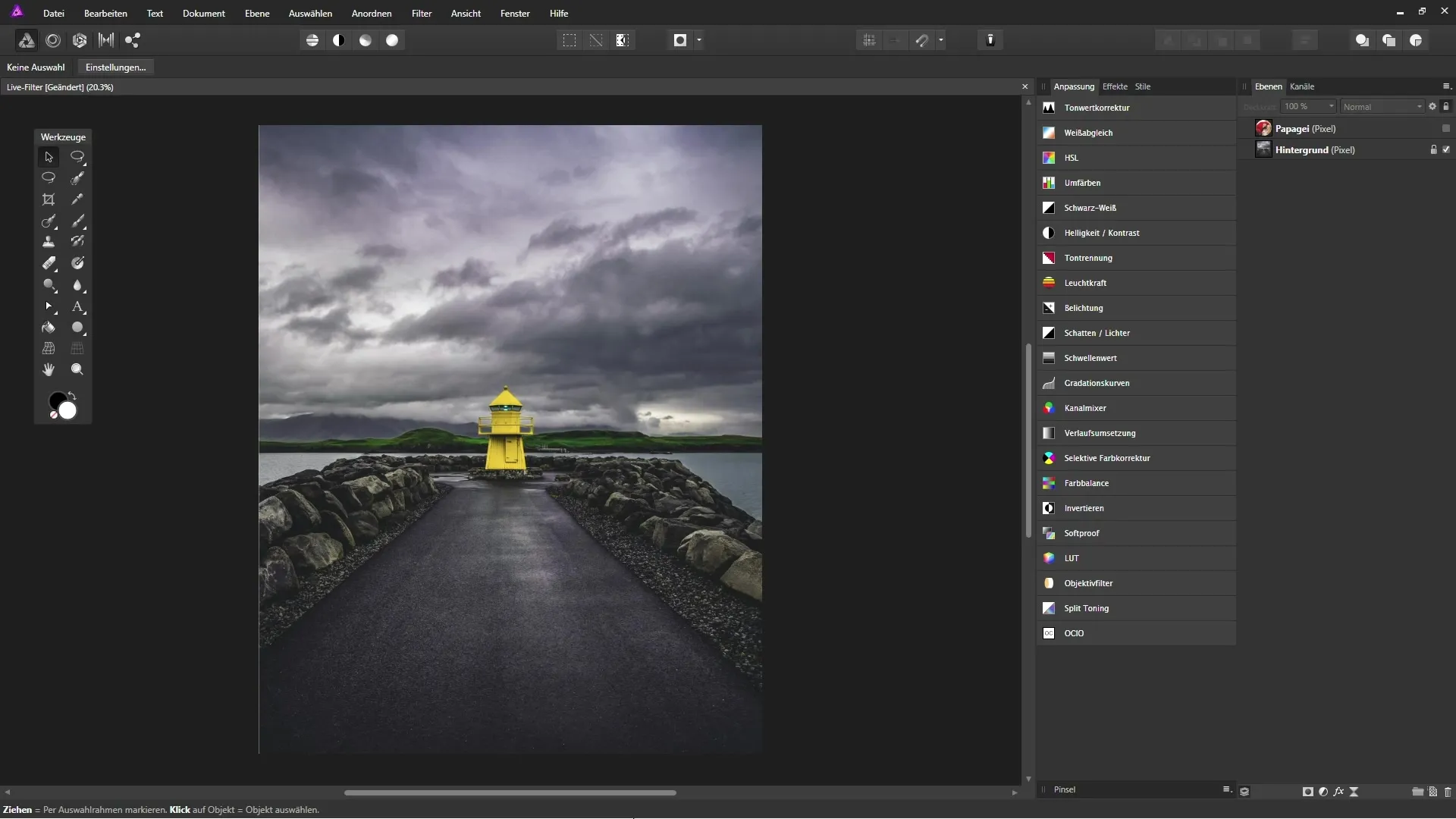
Aplicarea filtrelor destructiv Pentru a demonstra fluxul de lucru destructiv, selectează nivelul cu papagalul și aplică un filtru. Creează o copie a acestui nivel pentru a nu pierde nivelul original. Apasă Ctrl + J pentru a crea o copie. Apoi poți ascunde nivelul de dedesubt.
Selectarea filtrului Navighează în meniu la opțiunile „Filtru”. Aici vei găsi diferite filtre disponibile în Affinity Photo – împărțite în diverse categorii cum ar fi Estompare, Clarificare și Deformare. Selectează un filtru, de exemplu, „Filtrul Gaussian de Estompare”.
Aplicarea filtrului Se va deschide o fereastră de dialog în care poți ajusta diferite setări cum ar fi raza și intensitatea. După ce ai efectuat setările dorite, confirmă cu „Aplicare”. Reține că acest efect este destructiv. Acum nu mai poți reveni asupra setărilor decât dacă elimini întregul nivel.
Utilizarea Live-filtrelor Pentru a utiliza un Live-filter în locul unui filtru destructiv, selectează din nou nivelul cu papagalul și dă clic pe pictograma Live-filter din paleta de niveluri. Se va deschide un meniu în care poți vedea Live-filtresle disponibile. Selectează din nou „Filtrul Gaussian de Estompare”.
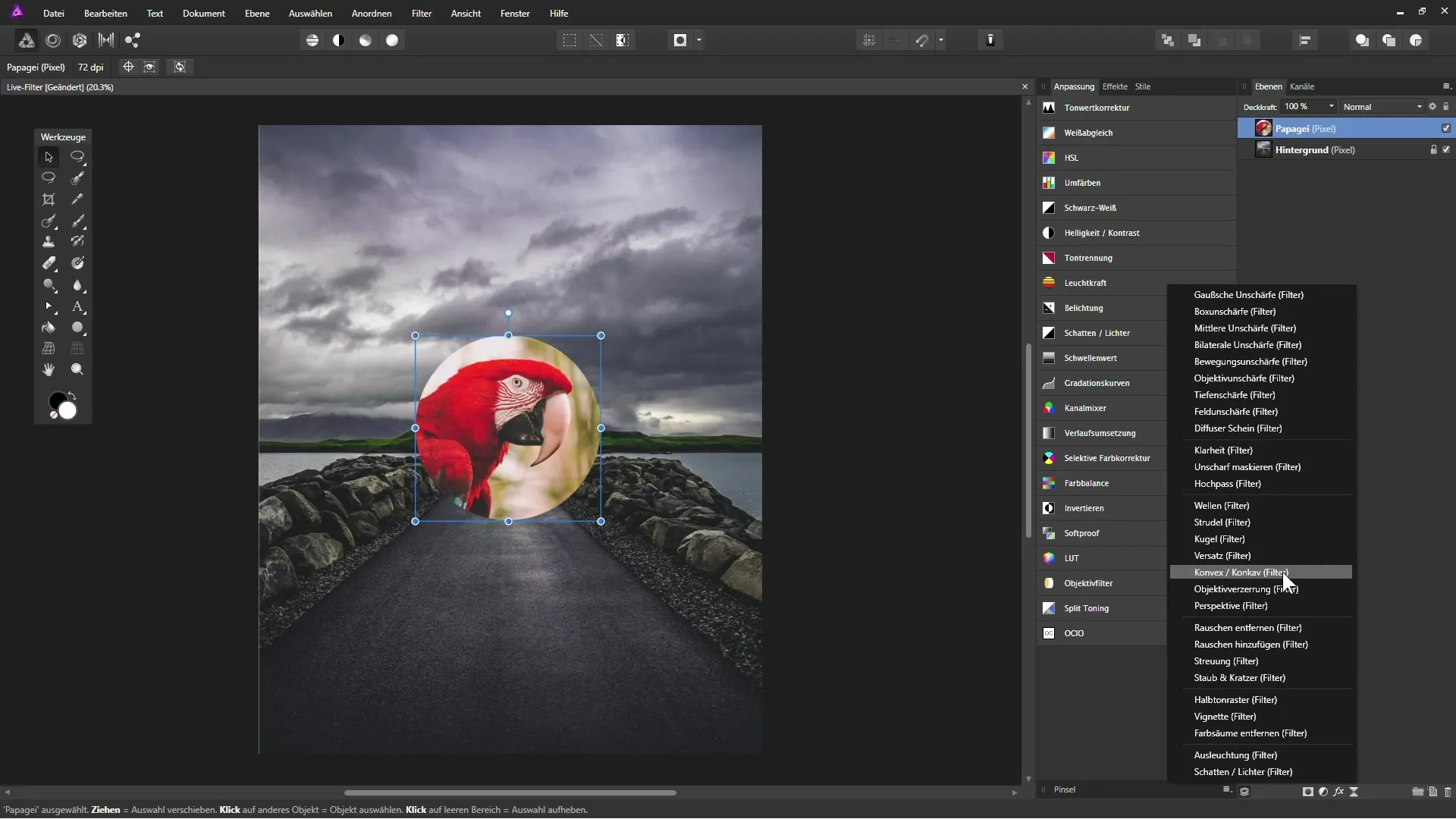
Adjustarea proprietăților Se va crea un nivel Live-filter care este aplicat specific nivelului cu papagalul. Aici poți ajusta raza și transparența. Ceea ce este special la Live-filtre este că poți schimba setările în orice moment, făcând dublu clic pe pătratul alb din paleta de niveluri.
Utilizarea opțiunii de transparență Activează opțiunea de transparență pentru a exclude anumite zone ale imaginii de la estompare. Acest lucru este deosebit de util dacă dorești să păstrezi marginile clare ale imaginii tale.
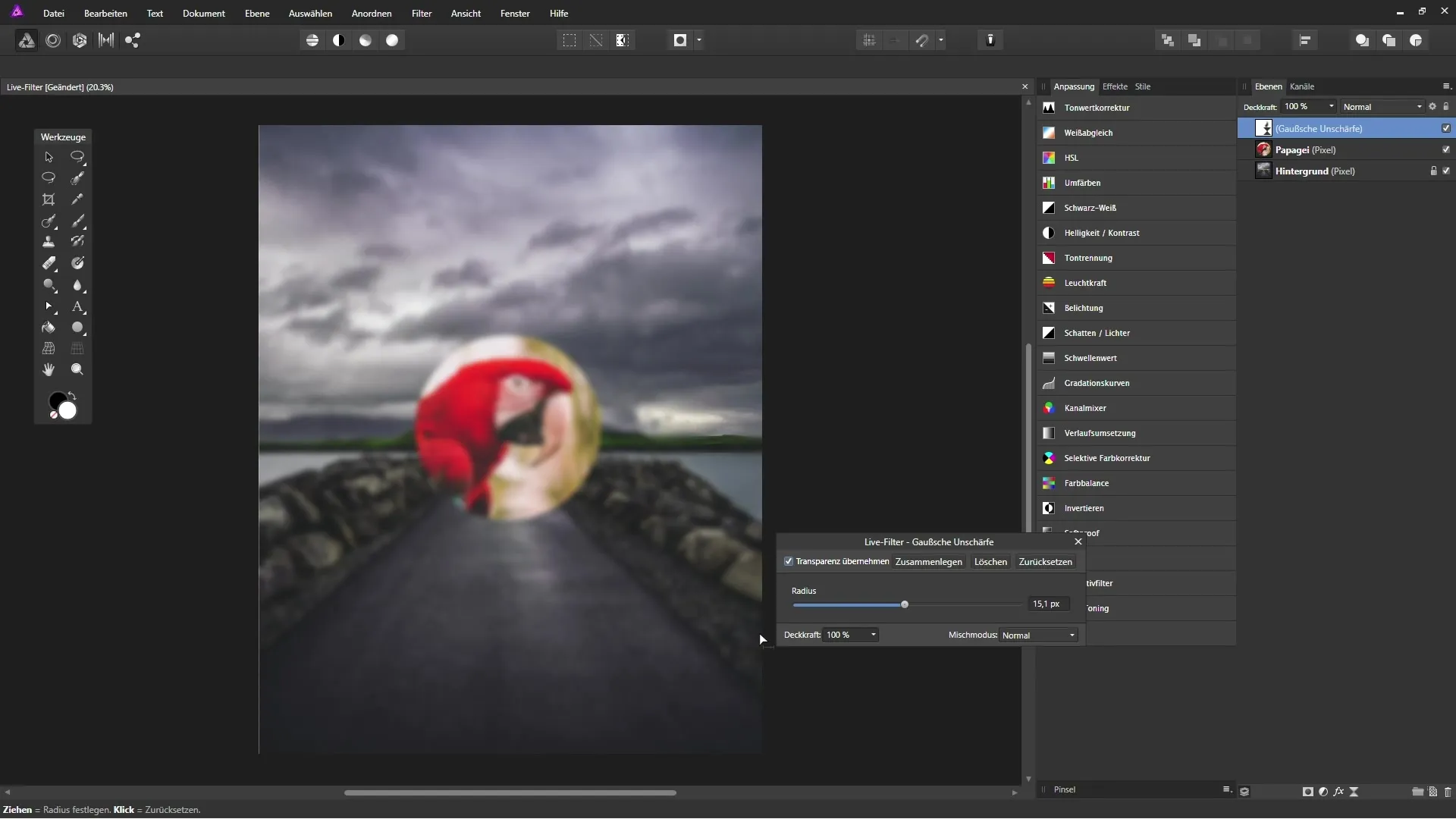
Schimbarea ordinii nivelurilor Pentru a aplica un Live-filter pe întreaga imagine, nivelul Live-filter trebuie să fie poziționat în partea de sus a paletei de niveluri. Selectează nivelul Live-filter și trage-l la poziția superioară.
Ajustări finale Acum poți ajusta din nou setările Live-filter pentru a te asigura că toate efectele corespund viziunii tale.
Rezumat – Affinity Photo: Live-filtre pentru efecte nedestructive
Prin utilizarea Live-filtrelor în Affinity Photo, poți obține efecte creative într-un mod nedestructiv. Ești capabil să faci modificări oricând, fără a pune în pericol fișierul original. Profită de flexibilitatea acestei funcții pentru a face editarea foto vie și adaptabilă. Experimentează cu diferitele filtre disponibile și descoperă cum îți pot susține viziunea creativă.
Întrebări frecvente
Ce beneficii oferă Live-filtrele în Affinity Photo?Live-filtrele permit lucrul nedestructiv, astfel încât poți ajusta sau elimina efectele oricând.
De ce ar trebui să folosesc niveluri Live-filter?Nivelurile Live-filter oferă flexibilitate și îți permit să aplici efecte creative fără a modifica imaginea originală.
Aș putea aplica Live-filtre și pe mai multe niveluri?Da, trăgând nivelul Live-filter în poziția de sus a paletei de niveluri, îl poți aplica tuturor nivelurilor de dedesubt.
Există filtre care nu sunt disponibile ca Live-filtre?Da, unele filtre în Affinity Photo pot fi aplicate doar în mod destructiv.
Cum pot ajusta setările unui Live-filter?Pur și simplu dă dublu clic pe pătratul alb al nivelului Live-filter din paleta de niveluri.


